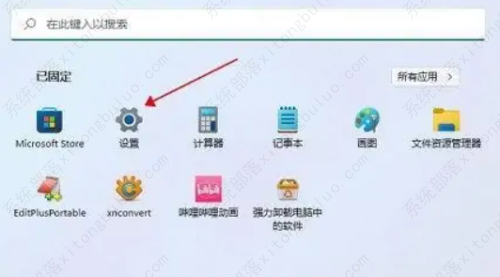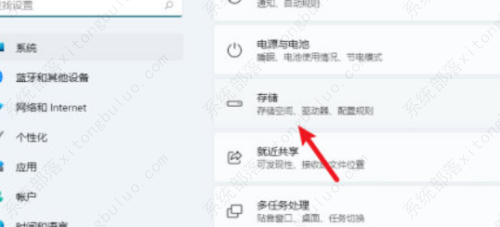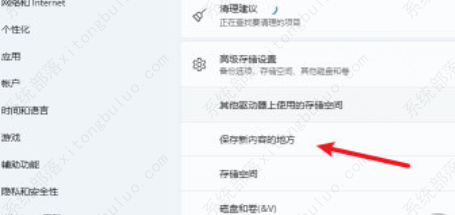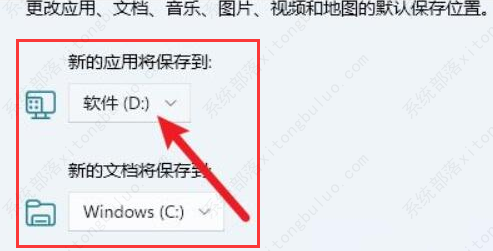Win11怎么改变默认储存路径?Win11更改储存位置教程
如果你的电脑刚安装上的Win11系统,可能对其中的功能设置还不是很熟悉,就比如当你想要改变Win11的默认储存路径时该怎么操作呢?针对这个问题,现在小编就来介绍一下Win11更改默认储存路径的教程是怎样的吧。
Win11怎么改变默认储存路径?
1、点击开始菜单,点击【设置】。
2、在Windows第一步第一步系统设置页点击【存储】。
3、找到【高级存储设置—保存新内容的地方】。
4、在这里可以设置应用、文档、音乐、图片、视频文件的默认存储位置。
相关文章
- Win11怎么创建共享家庭组
- 如何在Win11记事本中更改背景颜色
- Win11笔记本无法调节屏幕亮度的三种解决方法
- Win11安全模式都进不去怎么办
- Windows11上Xbox Game Pass广告如何关闭推送
- Win11隐藏任务栏有白线怎么办
- Win11密钥无效的解决方法
- 如何使用Win11虚拟桌面
- 现在安装Win11需要什么配置-超级好超详细Win11配置要求
- Win11双屏显示怎么设置主副屏
- Win11 23H2动态光效的开启和使用教程
- 如何去掉电脑开机时的系统选择
- Win11输入法怎么设置-Win11输入法设置在哪里设置
- Win11应用商店无法打开/搜索应用/安装应用的三种解决方法
- Win11点击桌面图标无反应的两种解决方法
- Win11无法连接Win10共享打印机的三个解决方法
热门教程
win11关闭windows defender安全中心的四种方法
2Win11如何关闭Defender?Windows11彻底关闭Defender的3种方法
3win10不显示视频缩略图的两种解决方法
4win10关闭许可证即将过期窗口的方法
5win11怎么切换桌面?win11切换桌面的四种方法
6win11任务栏怎么显示网速?win11任务栏显示实时网速的方法
7win11忘记pin无法开机的三种最简单办法
8安装NET3.5提示0x800f0950失败解决方法
9Win11移动热点不能用怎么办?移动热点不工作怎么办?
10Win11如何打开预览窗格?Win11显示预览窗格的方法
装机必备 更多+
重装教程
大家都在看